Brother DCP-130C User Manual
Browse online or download User Manual for Printers Brother DCP-130C. Brother DCP-130C Manuel d'utilisation
- Page / 24
- Table of contents
- BOOKMARKS




- Guide d’installation rapide 1
- Table des matières 3
- Pour commencer 4
- 1 Dépose des protections 6
- 2 Fixation du capot du 6
- 3 Chargement du papier 6
- Remarque 7
- 4 Raccordement du cordon 8
- 5 Séléction de la langue 8
- Pas de cartouche 9
- Initialisation 10
- Approx 4 Minutes 10
- Nettoyage 10
- Attendre SVP 10
- 7 Contrôle de la qualité 11
- 8 Régler le contraste de 12
- 9 Réglage de la date et de 12
- Heure:15:25 13
- CD-ROM ‘MFL-Pro Suite’ fourni 14
- Macintosh 15
- (pour Windows 16
- XP Professional x64 Edition) 16
- Mauvaise configuration 17
- (pour Mac OS 19
- X 10.2.4 ou plus récent) 19
- 14 Pour installer Presto! 21
- Consommables 22
- LP3281005 24
- Imprimé en Chine 24
Summary of Contents
Étape 1Étape 2L’installation est terminée !Guide d’installation rapideInstallation de l’appareilInstallation des pilotes et logicielsDCP-130C Pour uti
Installation de l'appareil8Étape 16 Insérez chaque cartouche d'encre dans le sens de la flèche indiquée sur l'étiquette.Vérifiez que la
Installation de l'appareil9 7 Contrôle de la qualité d'impression1 À la fin du cycle de nettoyage, l'écran LCD indique: Placer papier
Installation de l'appareil10Étape 1 8 Régler le contraste de l’écran LCDVous pouvez ajuster le contraste de l’écran LCD pour obtenir un affichag
Installation de l'appareil118 Appuyez sur a autant de fois que nécessaire pour entrer les deux chiffres de la minute, puis appuyez sur OK. Heure:
CD-ROM ‘MFL-Pro Suite’ fourni12 1 1CD-ROM ‘MFL-Pro Suite’ fourniWindows® Installez le logiciel MFL-Pro SuiteVous pouvez installer le logiciel MFL-Pr
Installation des pilotes et logiciels13Étape 2Suivez les instructions de cette page pour votre système d’exploitation et votre d’interface.Pour obteni
Installation des pilotes et logiciels14Étape 2Windows®USBWindows® 1 1Si vous utilisez une interface USB(pour Windows® 98/98SE/Me/2000 Professional/XP
Installation des pilotes et logiciels15Windows®USBWindows®5 Après avoir lu et accepté le contrat de licence ScanSoft® PaperPort® SE, cliquez sur Oui.
Installation des pilotes et logiciels16Étape 2Windows®USBWindows®13 Soulevez le capot du scanner pour le déverrouiller ( ).Sans forcer, poussez le sup
Installation des pilotes et logiciels17Macintosh®Macintosh®USB 2Si vous utilisez une interface USB(pour Mac OS® X 10.2.4 ou plus récent)ImportantVous
1Symboles utilisés dans ce guide Avertissement Attention Configuration incorrecteLes avertissements ont pour but de vous indiquer ce qu'il faut
Installation des pilotes et logiciels18Étape 2Macintosh®Macintosh®USB5 Mettez le Macintosh® sous tension.6 Insérez le CD-ROM fourni dans le lecteur co
Installation des pilotes et logiciels19Macintosh®Macintosh®USB14 Pour installer Presto!® PageManager®, cliquez sur l'icône Presto! PageManager et
Consommables20 1 1Remplacement des consommablesLorsqu'il est temps de remplacer des cartouches d'encre, un message d'erreur s'aff
Marques commercialesLe logo Brother est une marque déposée de Brother Industries, Ltd.Brother est une marque déposée de Brother Industries, Ltd.Multi-
LP3281005FRAImprimé en Chine
Table des matières1Pour commencerContenu de l’emballage ...
Pour commencer2 1 1Contenu de l’emballageLe contenu de l'emballage peut différer d'un pays à l'autre.Conservez tous les matériaux d&ap
Pour commencer3 2Panneau de commande 1 Touches de copie2 Touche OK3 Touches de Navigation4 Touche d'arrêt/sortie5 Touches de Marche6 Touche On/O
Installation de l'appareil4Étape 1 1 1 Dépose des protections1 Enlevez la bande et le film de protection qui recouvrent la vitre du scanner.Mauv
Installation de l'appareil53 Ventilez bien les feuilles pour éviter les bourrages et les mauvaises alimentations. 4 Placez le papier dans le bac
Installation de l'appareil6Étape 1 4 Raccordement du cordon d'alimentation1 Raccordez le cordon d'alimentation. Mauvaise configuration
Installation de l'appareil7 6 Installation des cartouches d'encreAvertissementEn cas de projection d'encre dans les yeux, lavez-les im
More documents for Printers Brother DCP-130C
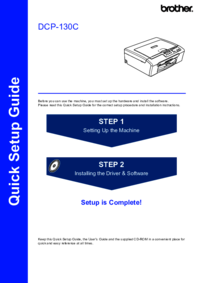

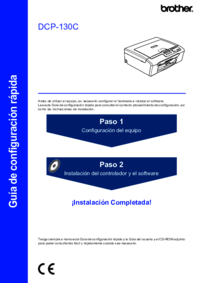


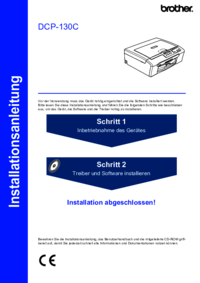
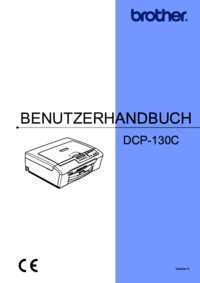



 (33 pages)
(33 pages)








Comments to this Manuals